Професійна фотографія з застосунком Galaxy Expert RAW
Expert RAW — це інноваційний застосунок для камери Samsung Galaxy, що надає файли у форматі RAW, який дозволяє професійно знімати та редагувати зображення з метою отримання високоякісних фотографій HDR (розширений динамічний діапазон) і більш детального редагування.
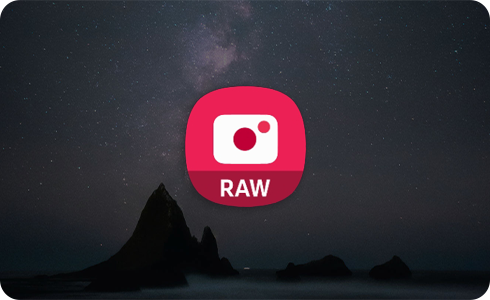
Зверніть увагу:
- Застосунок Expert RAW можно завантажити у Galaxy Store.
- Ц я опція доступна у Galaxy 20 чи пізніших моделях.
- Режими астрофотографії та мультиекспозиції підтримуються на пристроях S23 series, S22 series. (T OS)
Під час зйомки у форматі Expert RAW зберігаються як файли JPEG, так і файли RAW (Linear DNG 16 біт). На відміну від JPEG, який стискає фотографії для збереження розміру файлу, файли RAW зберігають вихідні нестиснені дані зображення з датчика камери, тому отриманий результат можна редагувати результат більш детально в програмі-редакторі.
На додаток, зображення можуть бути більш професійними завдяки безпосередньому керуванню налаштуваннями камери, такими як ISO, швидкість затвора, баланс білого, експозиція та фокус.
Зверніть увагу: під час зйомки більше 10 знімків поспіль інтервал зйомки може бути довшим внаслідок обробки зображення з високою роздільною здатністю.
Крім того, активація функції «Спеціальні параметри фото» забезпечує функцію лабораторії у застосунку Expert RAW S23 і S22 (T OS) для отримання астрофотографії та можливості зйомки з мультиекспозицією.
Зверніть увагу: спеціальні параметри фото активуються, лише якщо роздільна здатність встановлена на 12 МП.
Як додати параметри астрофотографії та мультиекспозиції на екран попереднього перегляду зйомки
- Як робити астрофотографію
Виберіть режим астрофотографії та налаштуйте фокус, баланс білого та час експозиції, щоб сфотографувати нічне небо та небесні об’єкти. Якщо вибрати опцію Sky Guide, відобразиться огляд сузір’їв.
- Як робити фотографії у режимі мультиекспозиції
Мультиекспозиція означає зйомку однієї фотографії шляхом накопичення та поєднання різних зображень з різною експозицією в єдине зображення. Якщо ви виберете режим безперервної зйомки, ви зможете робити фотографії безперервно через рівні проміжки часу, а якщо ви виберете режим ручної зйомки, ви зможете робити знімки по одному за бажанням. Також можна вибрати комбіновані режими відповідно до ваших потреб зйомки.
Дякуємо за відгук!
Надайте відповіді на всі запитання.




















